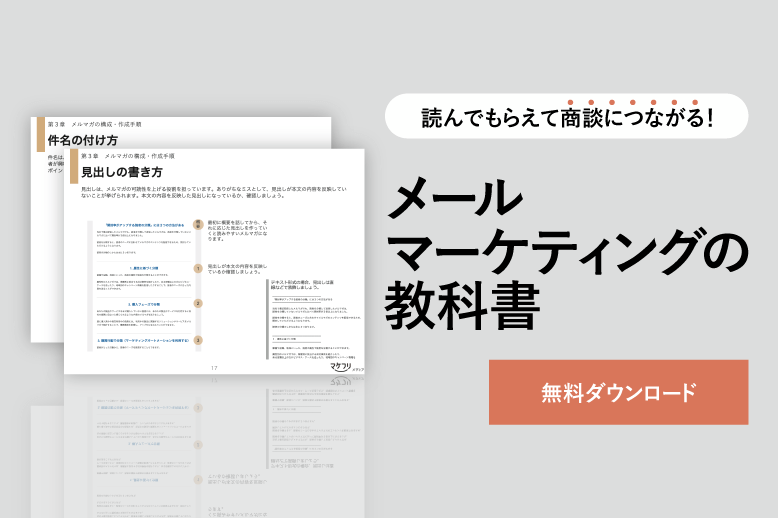Zoomの簡単設定でオンラインの印象を明るく
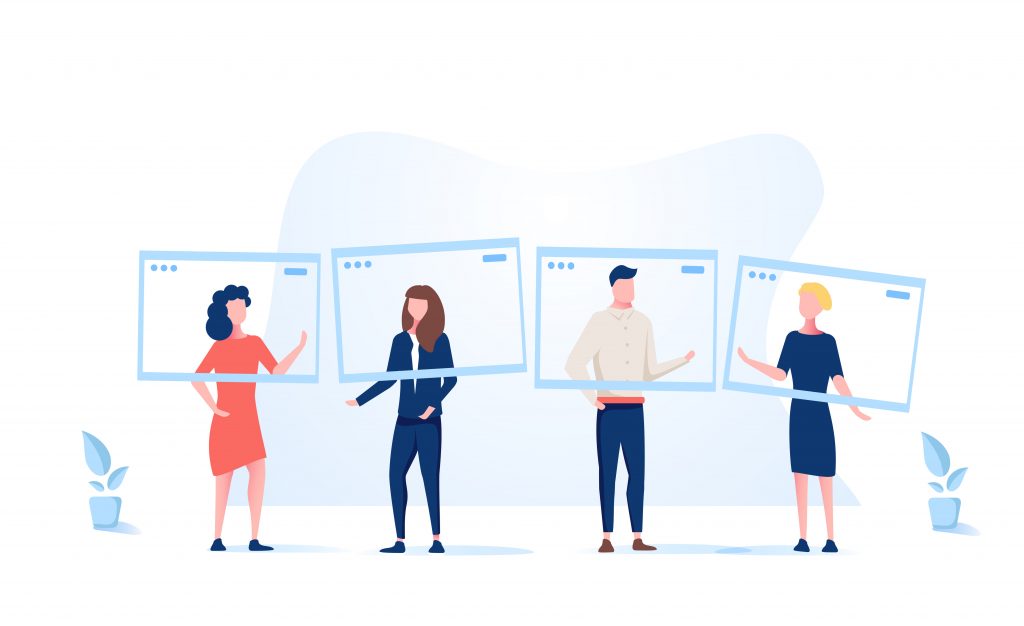
こんにちは!マケフリ編集部です。みなさまは、Zoomの映像を明るくする設定をご存知でしたか?(私は最近まで知りませんでした)
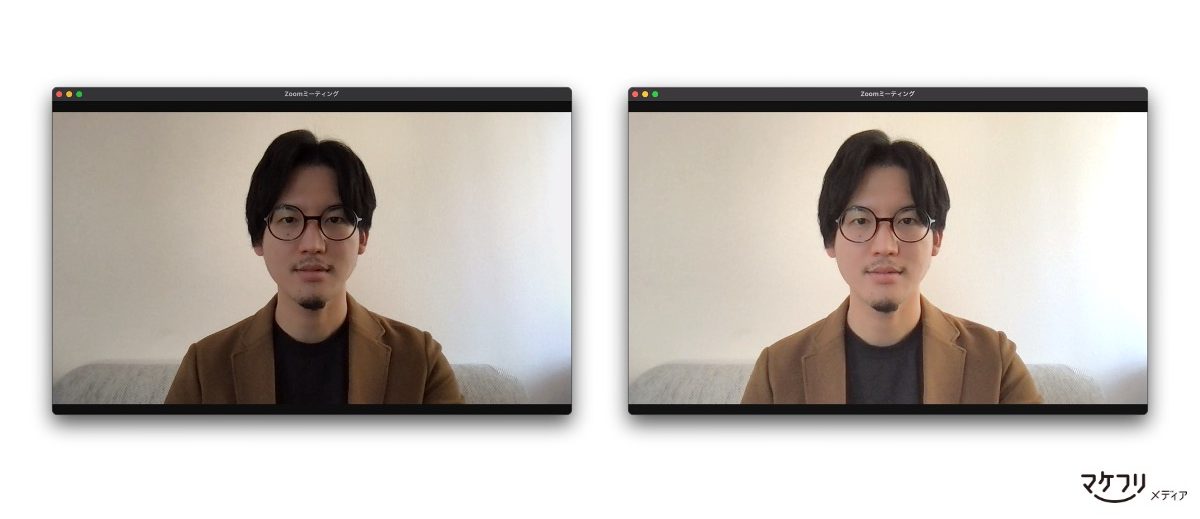
見比べると、ぱっと見の印象がずいぶん違います。本日はオンライン商談やWeb会議で大活躍する機能の設定方法をご紹介します。
※2021年10月28日配信
もっとこの機能を推してほしい…それほど簡単
Zoomで映像を明るく設定する方法をGIF画像で解説いたします。
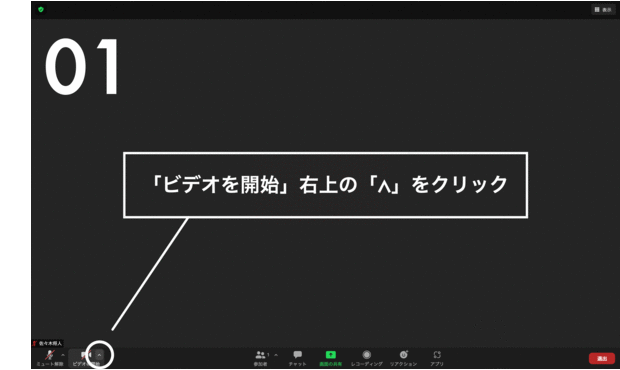
※上記のGIF画像が表示されなかった場合、下記の手順をご参照ください。
Zoomに入室>「ビデオの停止(開始)」ボタン内の上三角をクリック>「ビデオ設定」を選択>「ビデオ」を選択>マイビデオの「低照度に対して調整」を「手動」に変更>バーで明るさを調節
Web会議での第一印象が良くなるこの機能、ぜひお試しください!